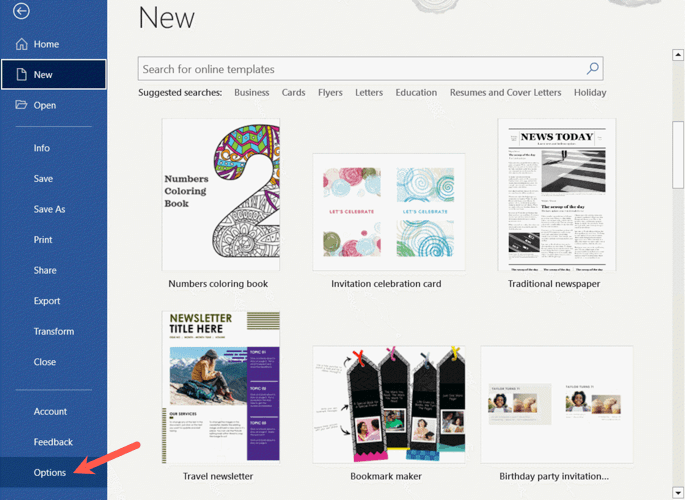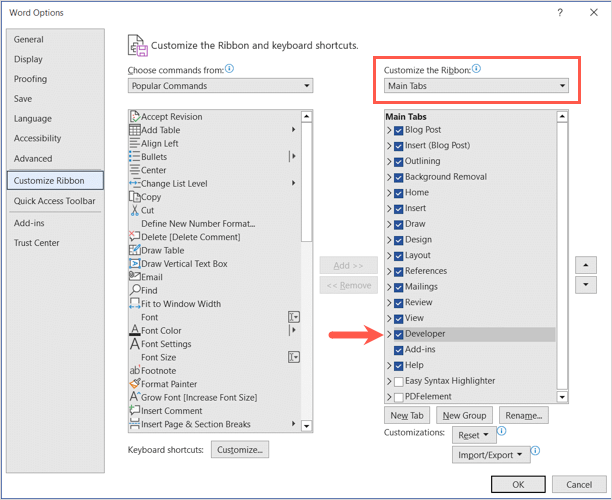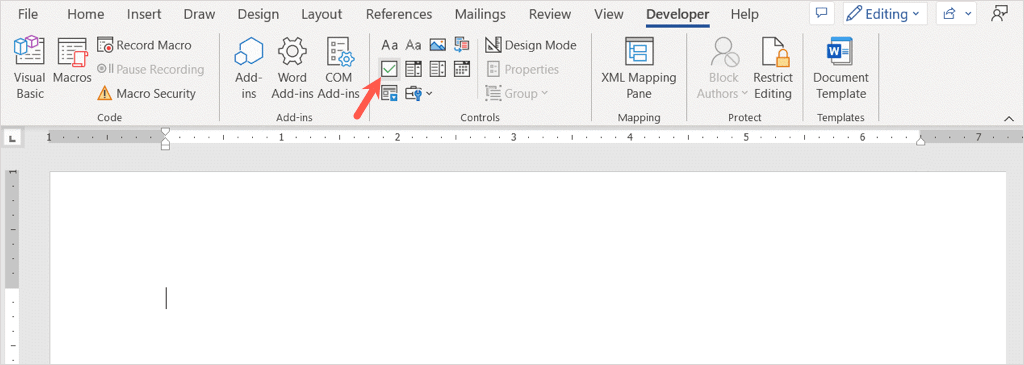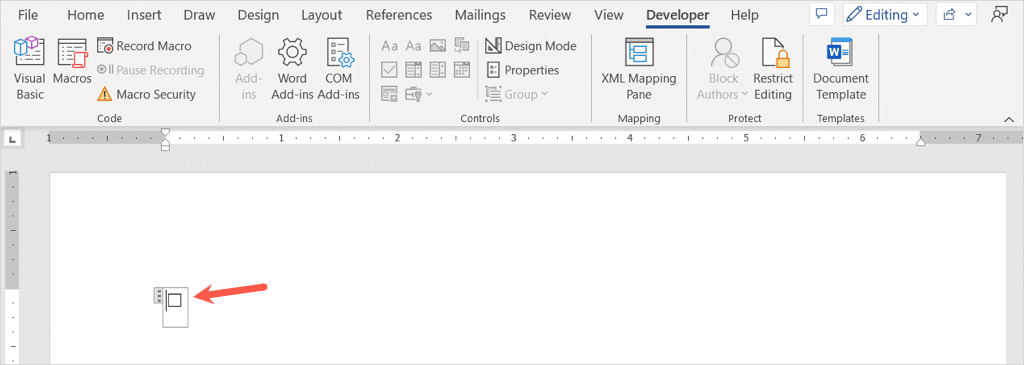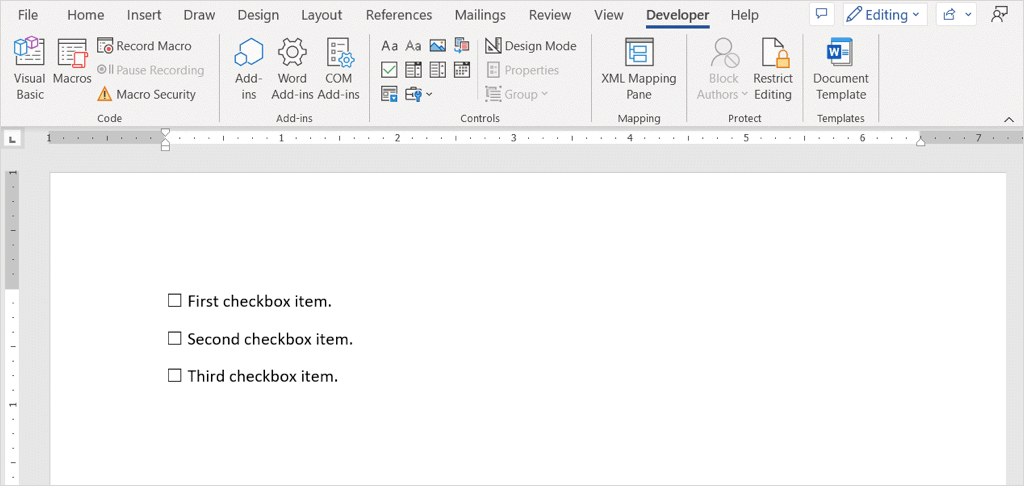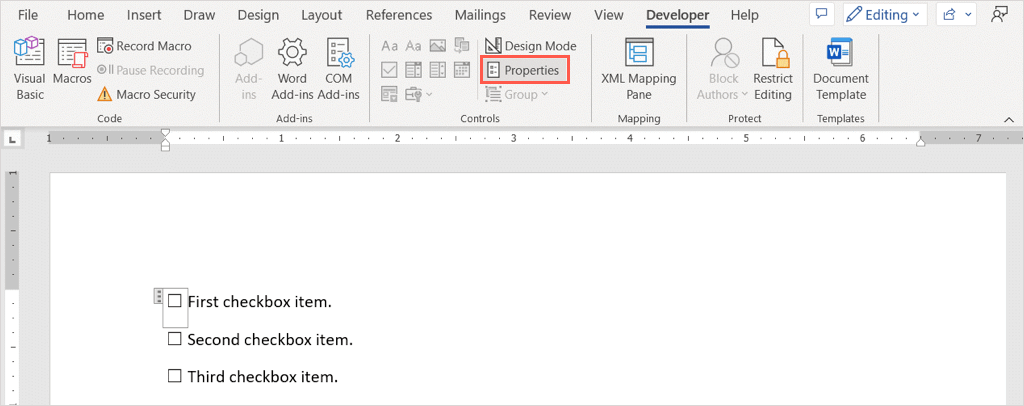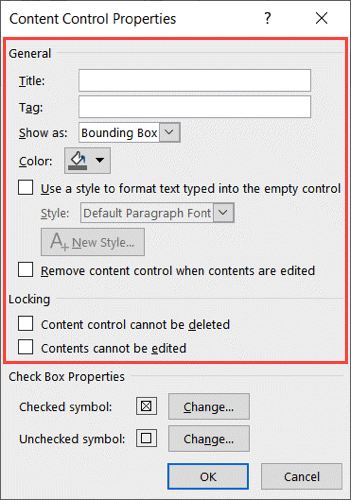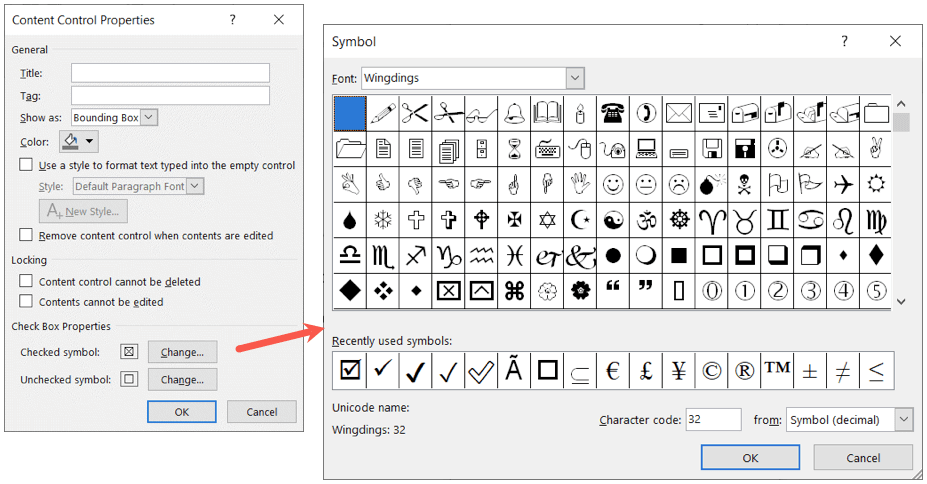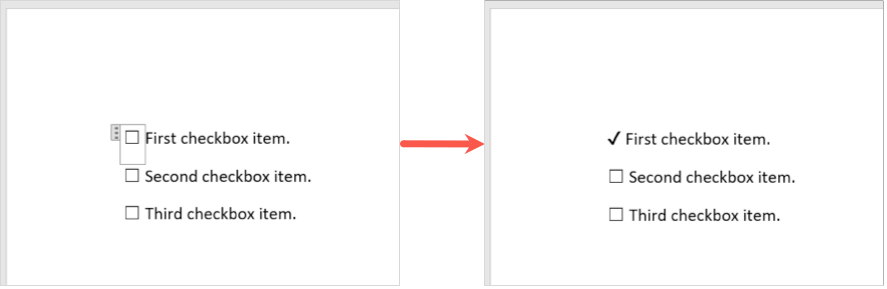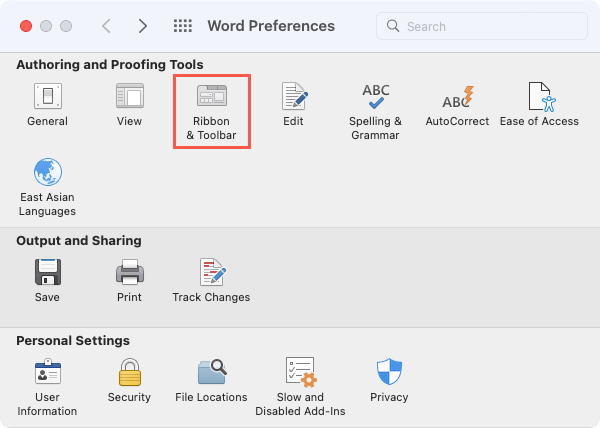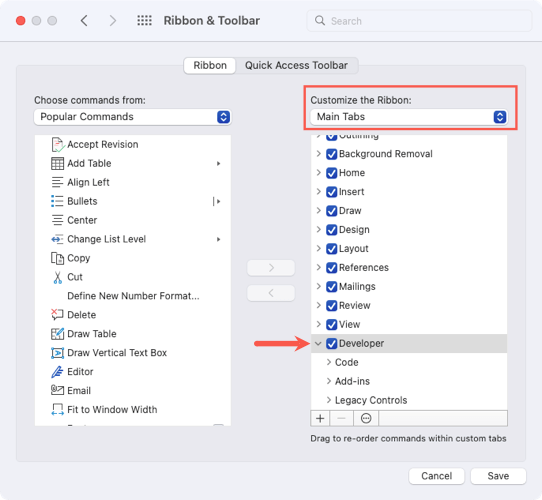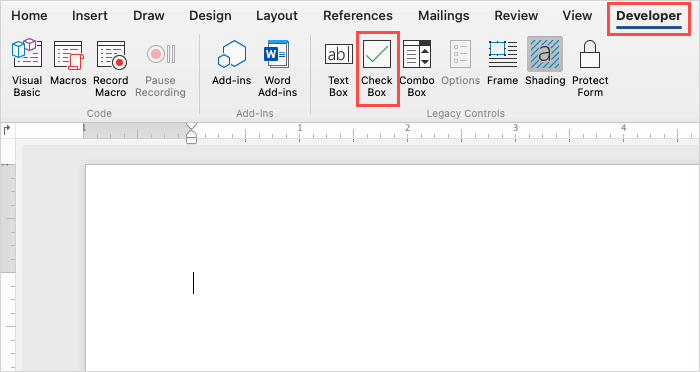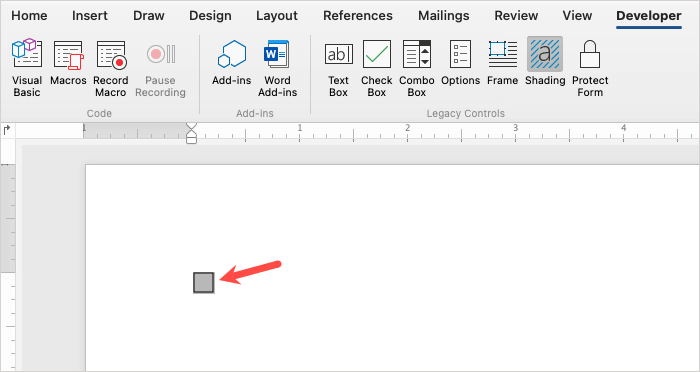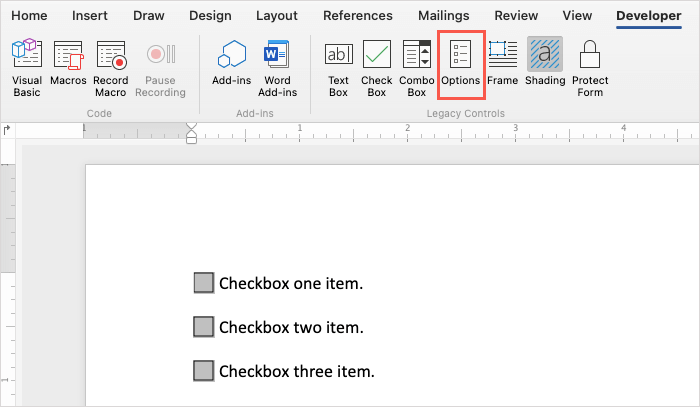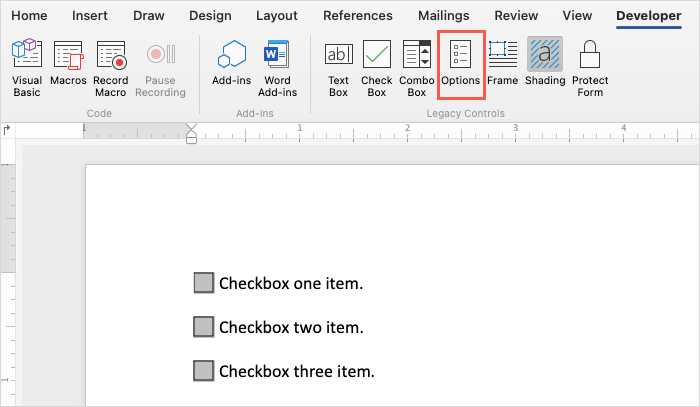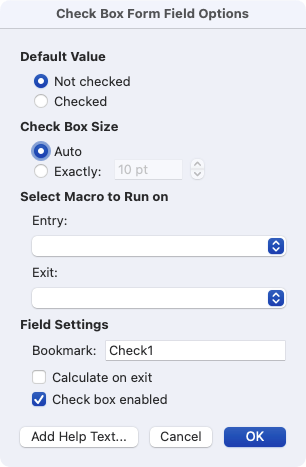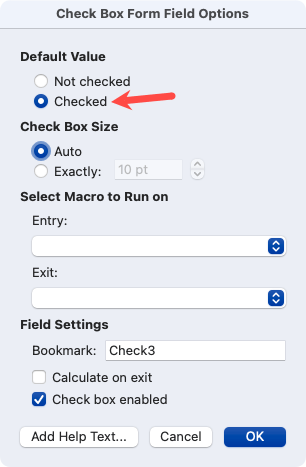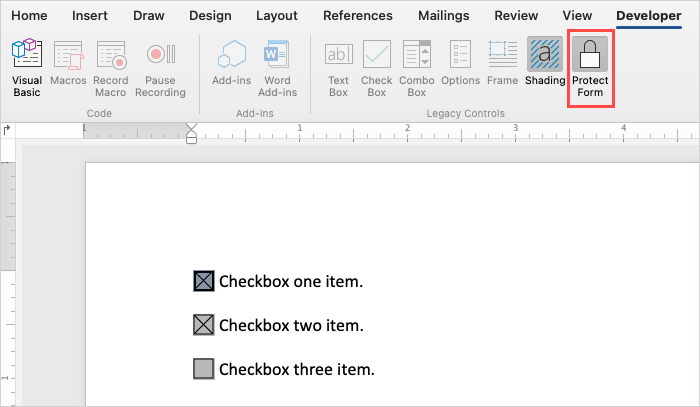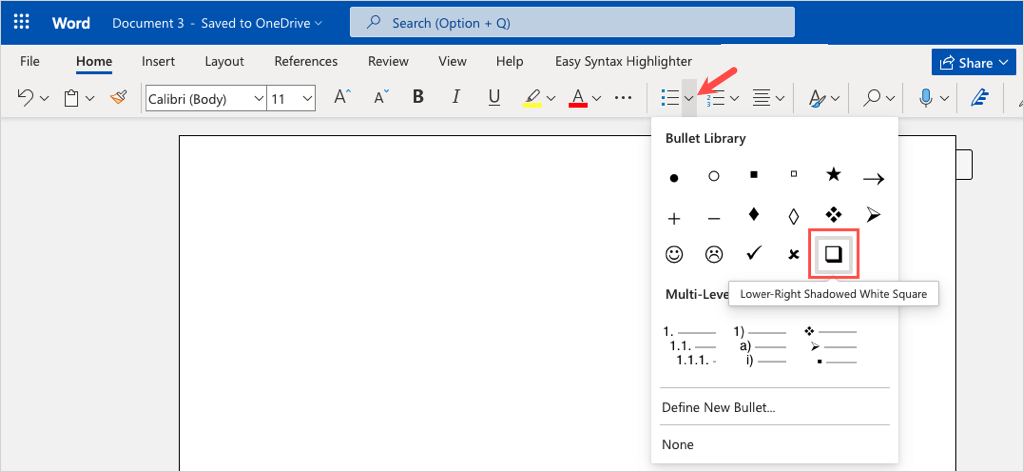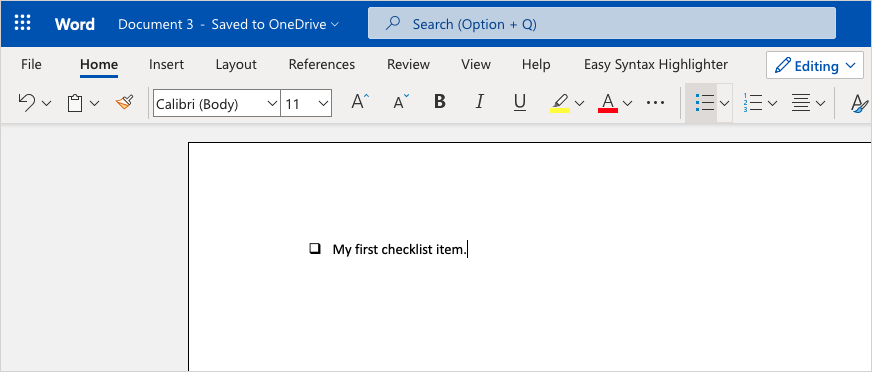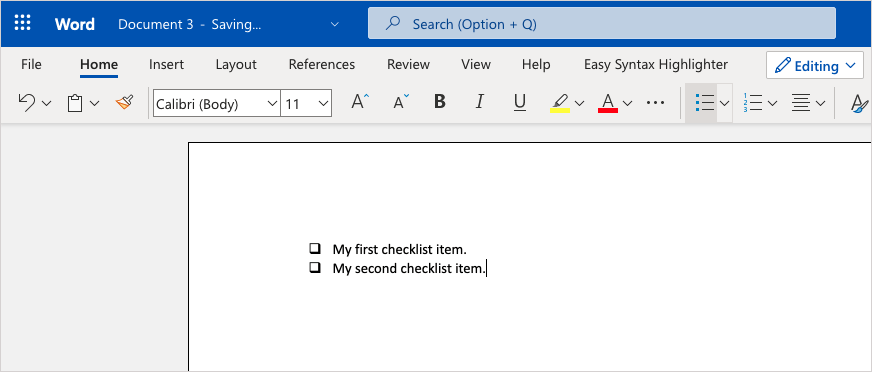Microsoft Word adalah aplikasi serbaguna yang dapat Anda gunakan lebih dari sekadar esai dan artikel. Bersamaan dengan membuat buku kecil dan membuat brosur, Anda menyiapkan formulir atau daftar periksa Anda sendiri.
Satu kesamaan antara formulir dan daftar periksa adalah kotak centang. Jika Anda berencana membuat salah satu item ini, kami akan menunjukkan cara menyisipkan kotak centang di Word di Windows, Mac, dan web.
Sisipkan Kotak Centang di Word pada Windows
Di Word pada Windows, Anda dapat menyisipkan kotak centang dan menyesuaikan propertinya. Hal ini memungkinkan Anda menandai kotak centang secara digital atau mencetak dokumen untuk menandainya secara fisik.
Aktifkan Tab Pengembang
Sebelum Anda dapat menambahkan kotak centang di Word, Anda harus menampilkan tab Pengembang yang berisi kontrol formulir kotak centang.
Buka dokumen Word Anda, buka tab File, dan pilih Opsidi kiri bawah.
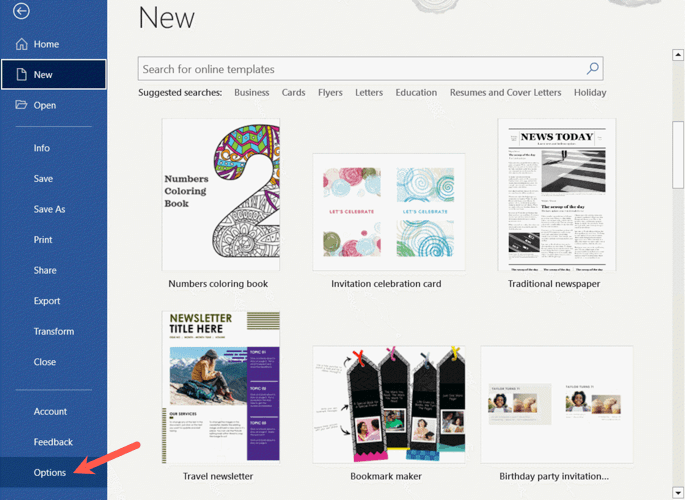
Saat jendela Opsi Word muncul, pilih Sesuaikan Pitadi sisi kiri.
Di sebelah kanan, pilih Tab Utamadi menu tarik-turun Sesuaikan Pita.
Centang kotak Pengembangdalam daftar.
Pilih OKuntuk menyimpan perubahan Anda.
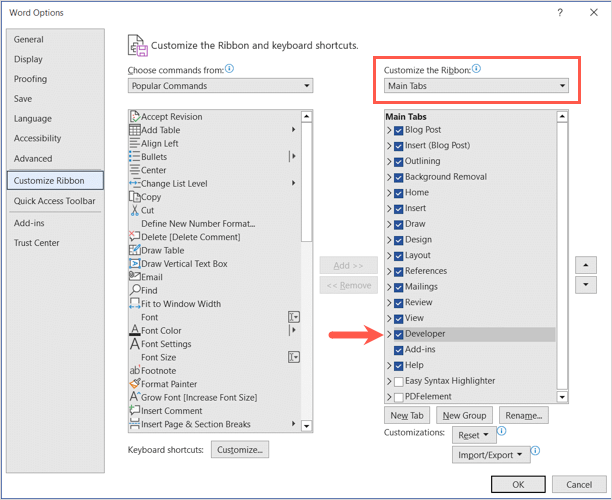
Tambahkan Kotak Centang
Sekarang setelah tab Developerterlihat, bukalah tab tersebut.
Pastikan kursor Anda ditempatkan pada dokumen di tempat yang Anda inginkan untuk kotak centang.
Buka bagian Kontrol pada pita dan pilih Kotak Centang Kontrol Konten.
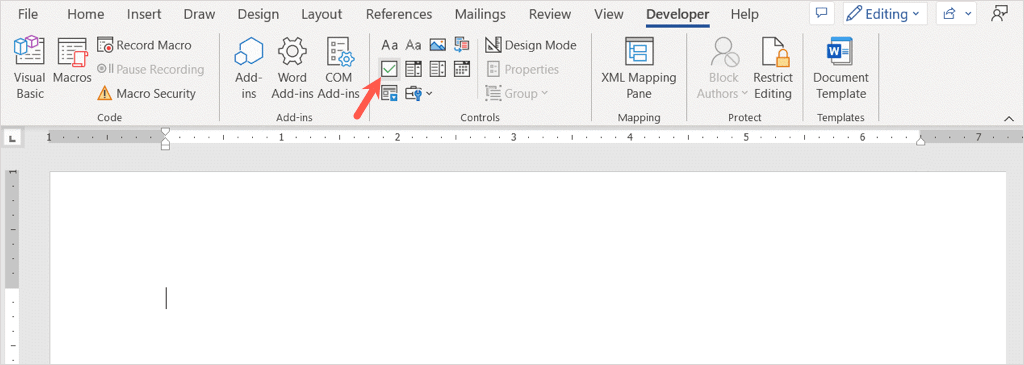
Anda akan melihat kotak centang Anda langsung muncul.
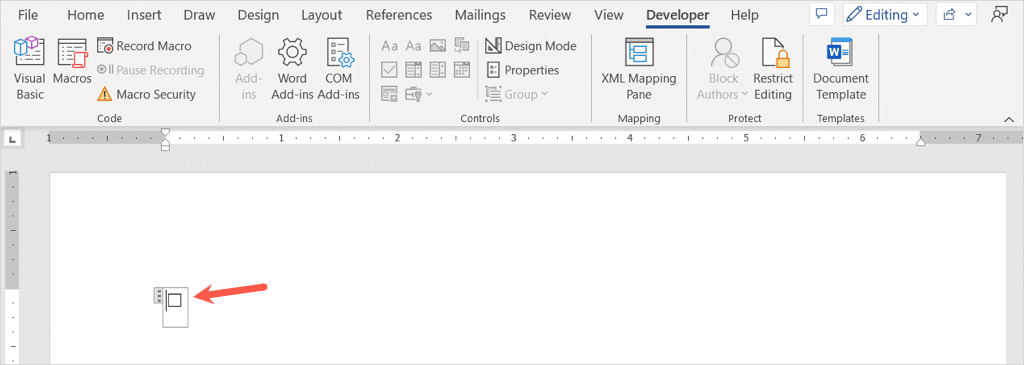
Tempatkan kursor Anda di sebelah kanan kotak centang dan ketik spasi atau gunakan tombol TabAnda. Ini memberikan lebih banyak spasi sebelum teks Anda. Lalu, tambahkan item kotak centang Anda.
Lanjutkan proses yang sama untuk menambahkan lebih banyak kotak centang untuk daftar periksa atau formulir yang bisa diisi.
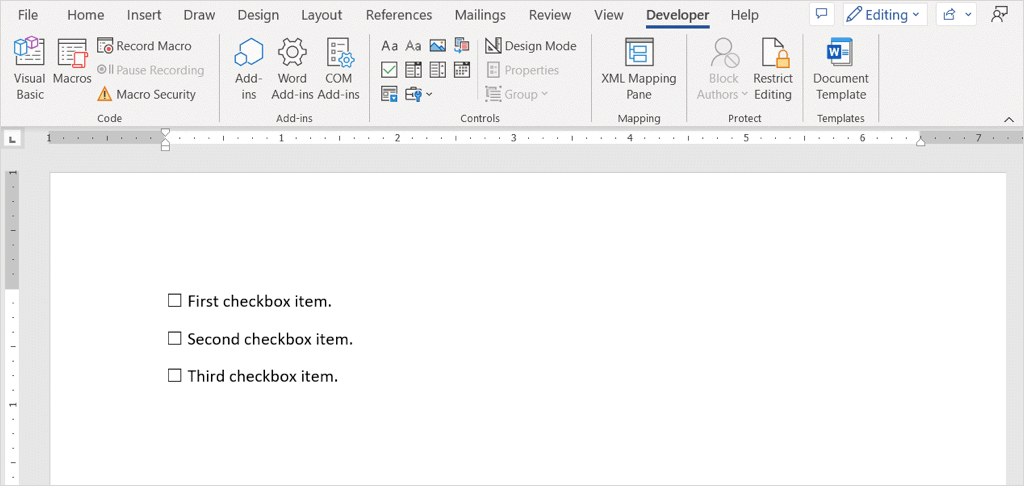
Sesuaikan Kotak Centang
Setelah menambahkan kotak centang, Anda dapat menyesuaikan propertinya. Ini memungkinkan Anda mengunci kotak sehingga tidak dapat diedit dan mengubah simbol kotak centang.
Pilih kotak centang, buka tab Developer, dan pilih Propertiesdi bagian Kontrol pada pita..
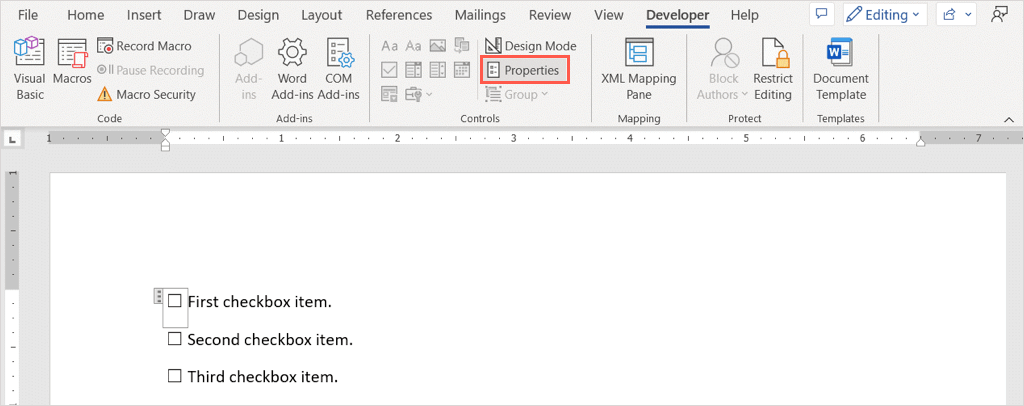
Di jendela Properti Kontrol Konten, Anda akan melihat semua item yang dapat Anda sesuaikan.
Gunakan area Umumuntuk menambahkan judul atau tag ke kotak centang atau area Penguncianuntuk mencegah kotak centang diedit atau dihapus.
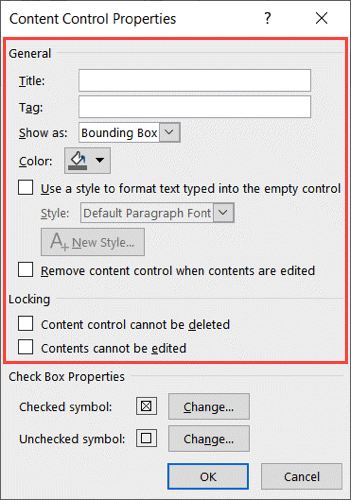
Jika Anda ingin mengubah simbol X yang digunakan untuk kotak yang dicentang, buka area Properti Kotak Centangdi bagian bawah. Pilih Ubahdi samping Simbol yang dicentangdan pilih simbol yang ingin Anda gunakan seperti tanda centang. Pilih OKdan Anda akan melihat simbol baru muncul di jendela Properties. Anda juga dapat mengubah simbol yang tidak dicentang jika Anda mau.
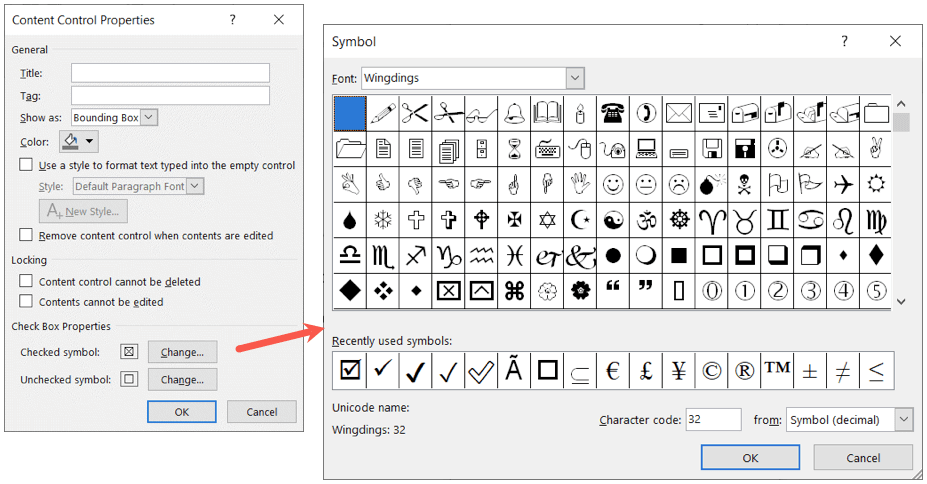
Setelah Anda selesai menyesuaikan properti, pilih OKuntuk menyimpan perubahan Anda.
Centang atau Hapus Centang Kotak
Jika Anda ingin menggunakan kotak centang di Word pada desktop Anda, cukup klik kotak centang untuk menandai atau menghapus tandanya.
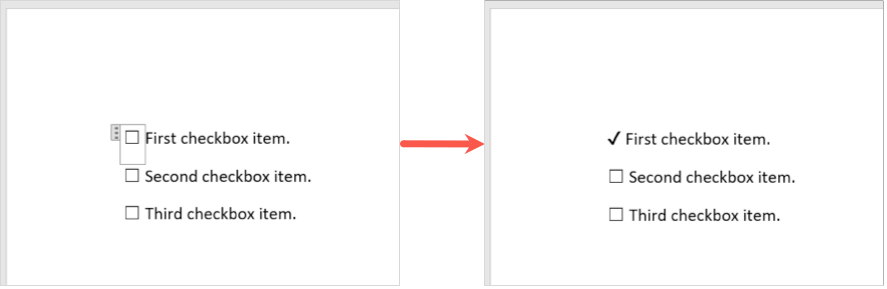
Sisipkan Kotak Centang di Word di Mac
Meskipun menyisipkan kotak centang di Word di Mac serupa dengan yang ada di Windows, ada beberapa perbedaan dalam menyesuaikan dan menandai kotak centang.
Aktifkan Tab Pengembang
Anda masih akan memulai dengan cara yang sama yaitu dengan mengaktifkan tab Pengembang untuk menambahkan kontrol formulir.
Untuk menampilkan tab Pengembang di Word pada Mac, buka Word>Preferencesdi bilah menu.
Pilih Pita & Toolbar.
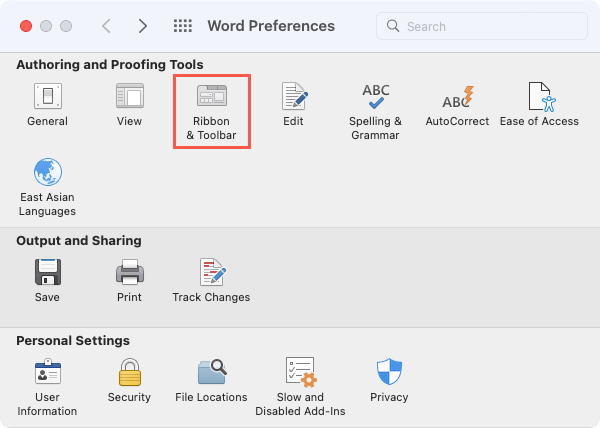
Pilih Tab Utamadi daftar drop-down Sesuaikan Pita.
Centang kotak Pengembangdalam daftar.
Pilih Simpan.
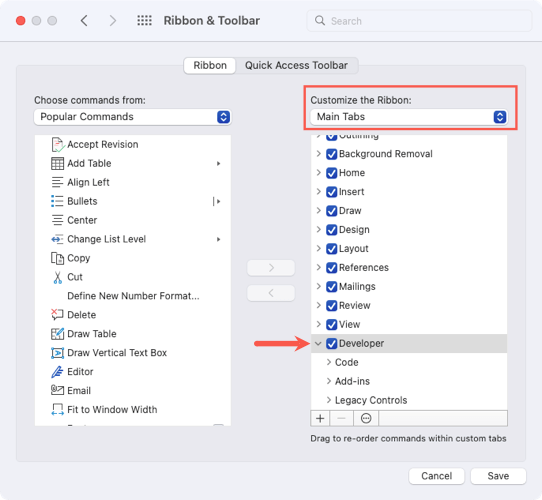
Tambahkan Kotak Centang
Untuk menambahkan kotak centang, tempatkan kursor pada dokumen di tempat yang Anda inginkan.
Buka tab Developerdan pilih tombol Kotak Centangdi bagian Kontrol Lama pada pita.
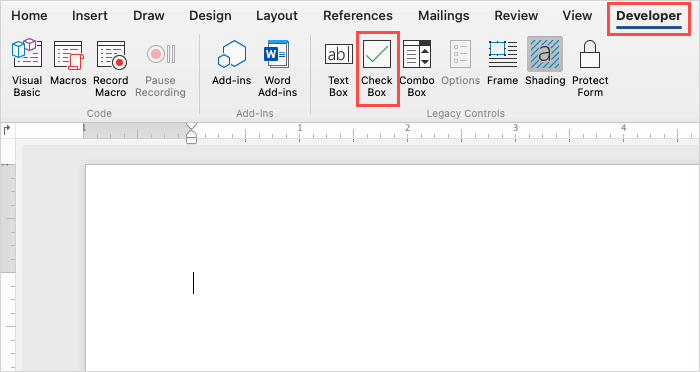
Anda akan melihat kotak centang Anda muncul di dokumen.
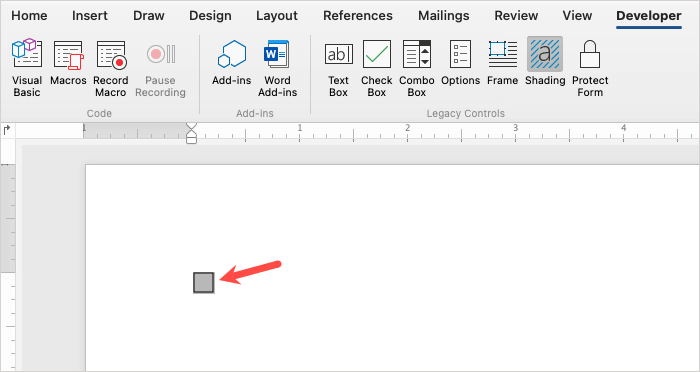
Tempatkan kursor Anda di sisi kanan kotak centang dan masukkan spasi atau gunakan tombol Tab untuk menambah jarak antara kotak dan teks Anda. Kemudian, ketikkan item kotak centang Anda..
Lanjutkan proses yang sama untuk menambahkan lebih banyak kotak centang untuk daftar periksa atau formulir.
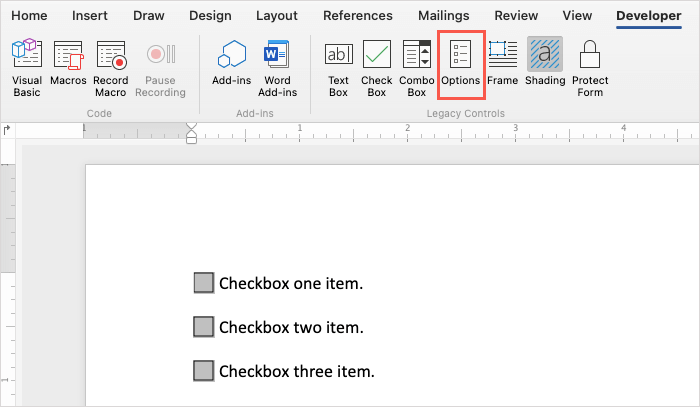
Sesuaikan Kotak Centang
Setelah Anda menyisipkan kotak centang, Anda dapat menyesuaikan beberapa propertinya meskipun berbeda dengan opsi di Windows.
Klik dua kali kotak centang atau pilih kotak tersebut dan pilih Optionsdi bagian Legacy Controls pada pita di tab Developer.
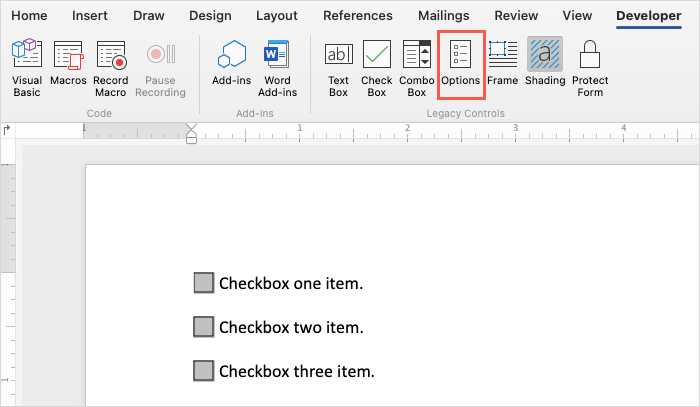
Gunakan bagian Nilai Defaultuntuk mencentang atau menghapus centang pada kotak dan bagian Ukuran Kotak Centanguntuk mengubah ukuran kotak centang. Jika Anda ingin menjalankan makro saat masuk atau keluar, gunakan kotak drop-down untuk Pilih Makro untuk Dijalankan. Terakhir, Anda dapat menyesuaikan Pengaturan Bidangjika Anda mau.
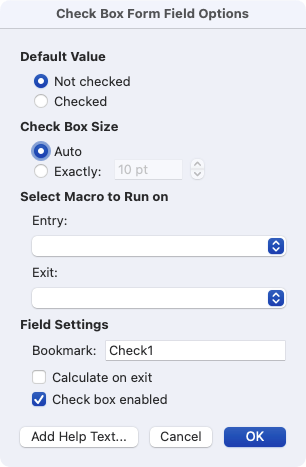
Pilih OKuntuk menyimpan perubahan Anda.
Centang atau Hapus Centang Kotak
Jika Anda berencana menggunakan kotak centang di Word di Mac daripada mencetak, Anda memiliki dua cara untuk menandai kotak centang.
Metode pertama: Klik dua kali kotak centang atau pilih kotak tersebut dan pilih Opsidi pita. Pilih Dicentangdi bawah Nilai Default dan pilih OK.
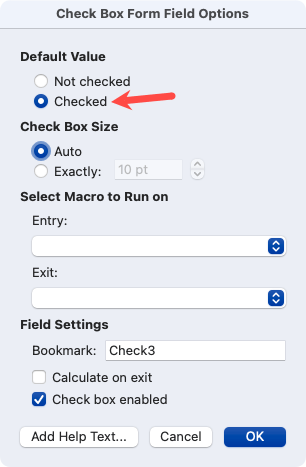
Metode kedua: Pilih Proteksi Formulirpada tab Pengembang. Kemudian, klik kotak untuk menandainya sebagai dicentang. Setelah selesai, Anda dapat memilih Proteksi Formulirlagi untuk menonaktifkannya.
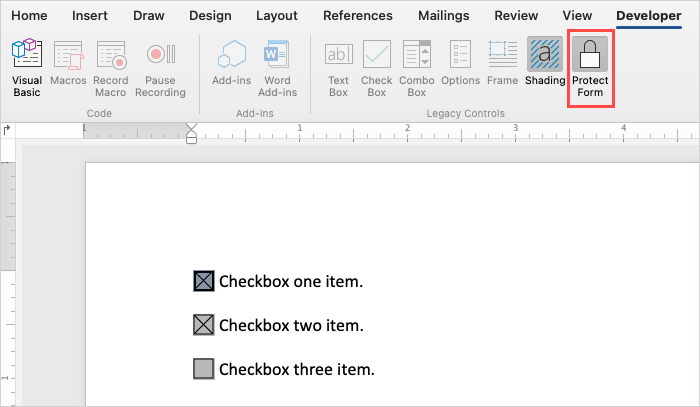
Sisipkan Kotak Centang di Word di Web
Microsoft Word di web bekerja sedikit berbeda dibandingkan versi desktopnya. Anda tidak akan melihat kontrol formulir untuk menambahkan kotak centang. Sebagai gantinya, Anda dapat menggunakan fitur daftar poin.
Karena keterbatasan ini, Anda tidak dapat mencentang kotak yang Anda masukkan secara digital. Hal ini menjadikan Word di web pilihan yang lebih tepat untuk karya cetak sehingga Anda dapat menandai kotak centang dengan pena atau pensil.
Kunjungi Kata di web dan masuk dengan akun Microsoft Anda. Buka dokumen atau buat yang baru.
Tempatkan kursor pada dokumen yang ingin Anda beri kotak centang.
Buka tab Berandadan pilih panah tarik-turun Poin.
Pilih Kotak Putih Berbayang Kanan Bawahdi Bullet Library..
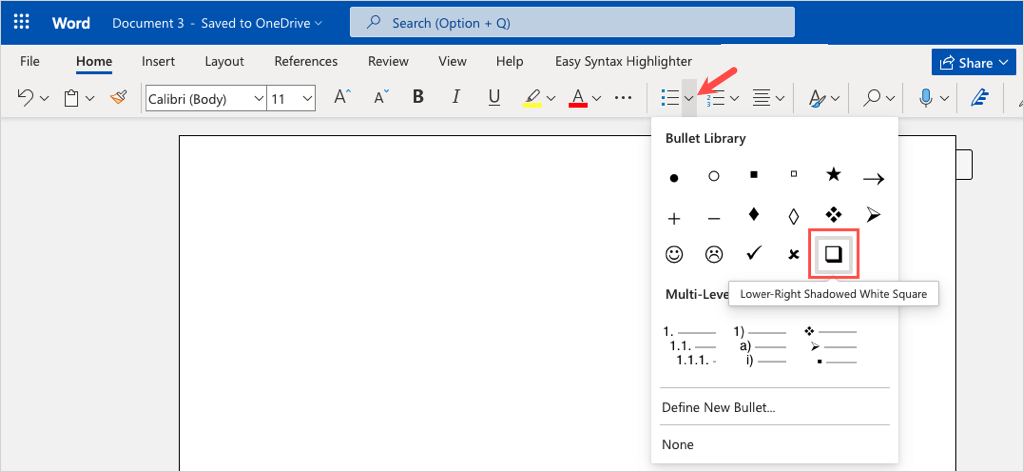
Saat kotak muncul, ketikkan item pertama Anda di sebelahnya.
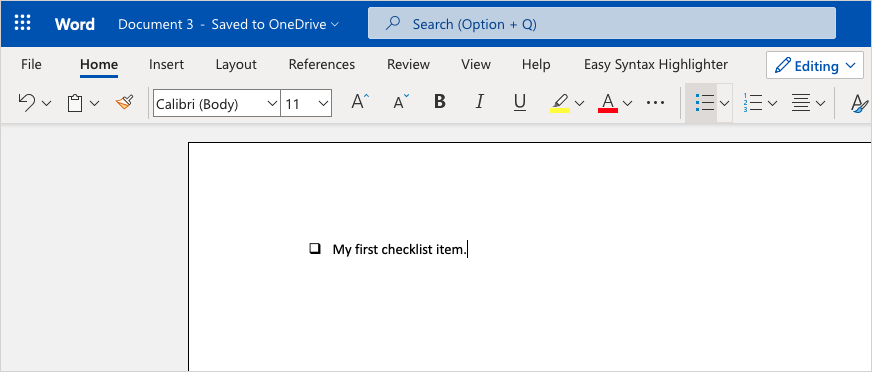
Untuk membuat daftar periksa dengan cara ini, tekan Enteratau Returnsetelah menambahkan item daftar pertama Anda.
Anda akan melihat kotak lain muncul di bawah siap untuk item kedua Anda. Seperti yang Anda lihat, gaya poin berfungsi sama seperti gaya lain untuk daftar poin di Word.
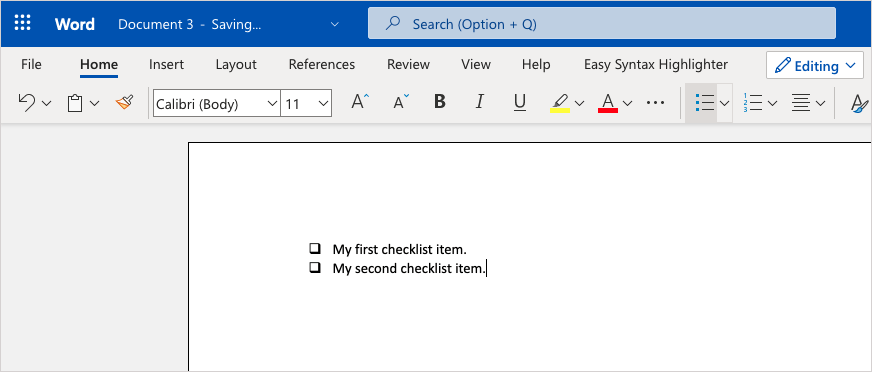
Untuk mencetak formulir atau daftar periksa, pilih File>Cetakdan ikuti petunjuk untuk mendownload file Anda. Kemudian, cetak dokumen tersebut dari komputer seperti biasa.
Sekarang setelah Anda mengetahui cara menyisipkan kotak centang di Word, lihat tips dan trik yang bermanfaat ini untuk melakukan hal lain di Microsoft Word.
.
Pos terkait: